
وردپرس، محبوبترین سیستم مدیریت محتوای جهان، دروازهای به سوی خلق وبسایتهای جذاب و کارآمد است. برای راهاندازی یک وبسایت وردپرسی، نیاز به فضایی دارید که اطلاعات وبسایت شما در آن ذخیره شود. این فضا، هاست نامیده میشود. هاستهای لینوکسی با پنل مدیریت سی پنل (cPanel) انتخابی ایدهآل برای وردپرس هستند. در این راهنمای جامع، به شما نشان میدهیم چگونه وردپرس را گام به گام روی سی پنل نصب کنید.
سی پنل: قلب تپنده هاست شما
سی پنل، یک پنل مدیریت هاست تحت وب است که به شما امکان میدهد جنبههای مختلف هاست خود را به آسانی مدیریت کنید. از جمله: مدیریت فایلها، پایگاه دادهها، ایمیلها و موارد دیگر. با سی پنل، نصب و راهاندازی وردپرس به فرآیندی ساده و سریع تبدیل میشود.
شروع نصب وردپرس روی سی پنل
نصب وردپرس روی سی پنل، مجموعهای از مراحل ساده است که با دنبال کردن آنها میتوانید وبسایت خود را در کمترین زمان راهاندازی کنید. با ما همراه باشید!
مرحله اول: دانلود آخرین نسخه وردپرس
اولین قدم، دانلود جدیدترین نسخه وردپرس از وبسایت رسمی آن است. به آدرس www.wordpress.org مراجعه کنید و فایل فشرده وردپرس را دانلود کنید. این فایل را در مکانی امن روی کامپیوتر خود ذخیره کنید؛ ما به این فایل نیاز خواهیم داشت!
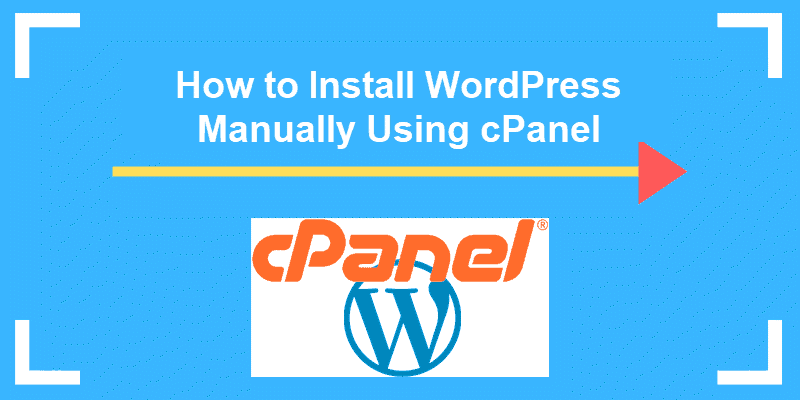
مرحله دوم: آپلود و نصب وردپرس در سی پنل
در این مرحله، فایل فشرده وردپرس را به هاست خود منتقل میکنیم و آن را در مسیر مناسب قرار میدهیم. مراحل زیر را با دقت دنبال کنید:
۱. ورود به سی پنل
ابتدا، وارد حساب کاربری سی پنل خود شوید. آدرس ورود به سی پنل معمولاً توسط شرکت هاستینگ شما ارائه میشود. آدرس را در مرورگر خود وارد کنید.
۲. وارد کردن اطلاعات ورود
در صفحه ورود سی پنل، نام کاربری و رمز عبور خود را وارد کنید و وارد پنل مدیریت هاست شوید.
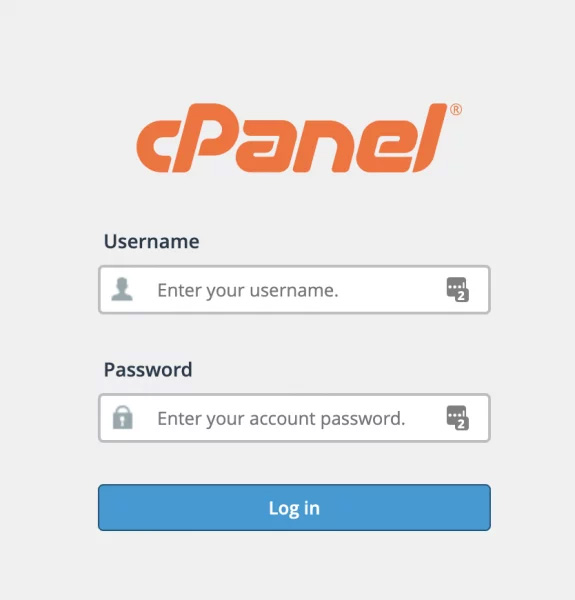
۳. دسترسی به File Manager
در سی پنل، به دنبال آیکون File Manager بگردید و روی آن کلیک کنید. File Manager، ابزاری برای مدیریت فایلهای هاست شماست.
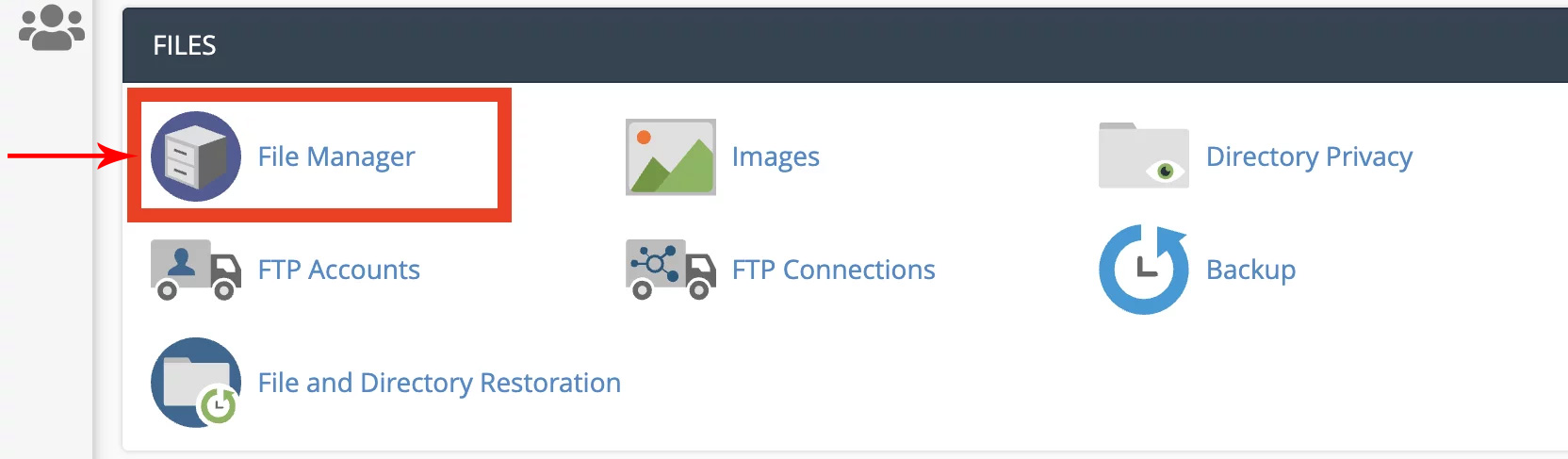
۴. ورود به پوشه public_html
در File Manager، وارد پوشه public_html شوید. این پوشه، ریشه اصلی وبسایت شماست. تمام فایلهای وبسایت شما باید در این پوشه یا زیرپوشههای آن قرار گیرند.
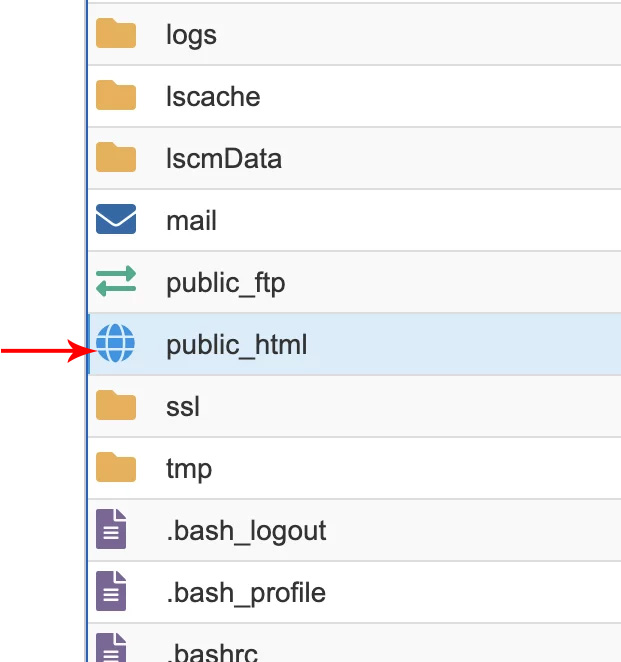
در داخل پوشه public_html، روی دکمه Upload کلیک کنید. فایل فشرده وردپرس را که در مرحله قبل دانلود کردید، انتخاب کنید و منتظر بمانید تا آپلود شود. پس از آپلود، فایل فشرده را انتخاب کرده و روی گزینه Extract کلیک کنید تا از حالت فشرده خارج شود. در نهایت، فایل فشرده را حذف کنید.
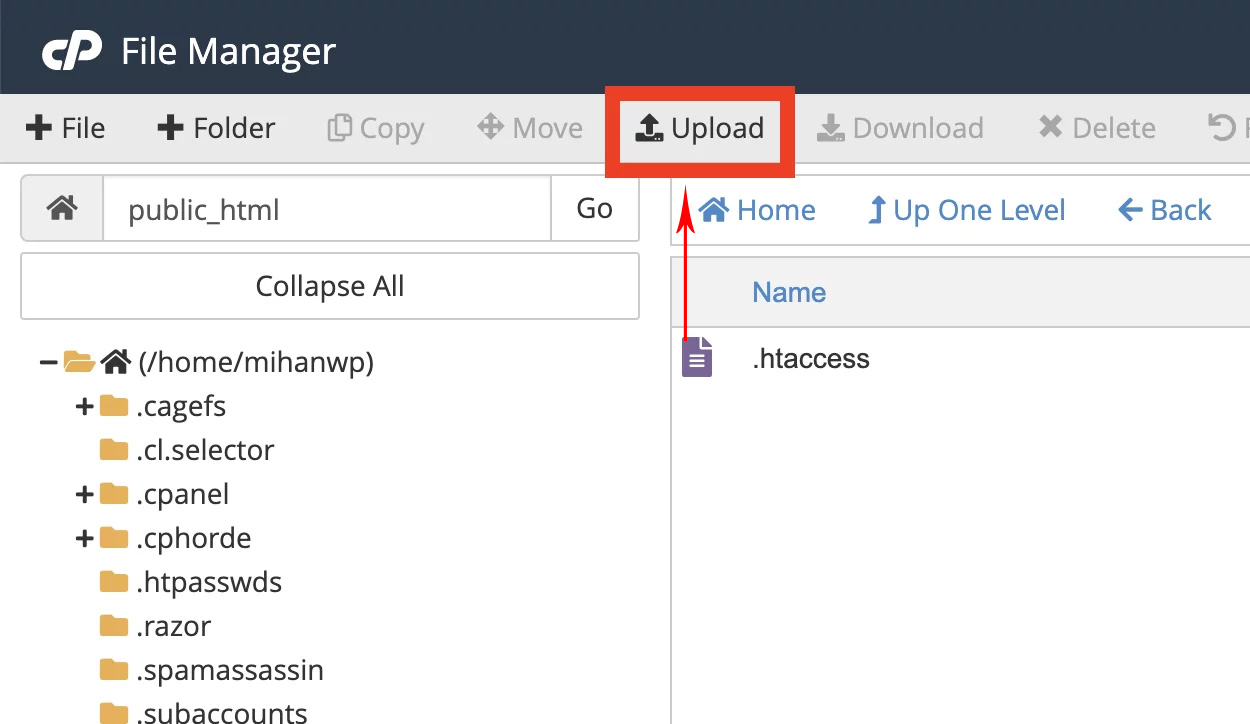
مرحله سوم: ایجاد پایگاه داده (Database)
وردپرس برای ذخیره اطلاعات خود به یک پایگاه داده نیاز دارد. در این مرحله، یک پایگاه داده جدید ایجاد میکنیم و اطلاعات آن را در اختیار وردپرس قرار میدهیم.
۱. دسترسی به MySQL Databases
در صفحه اصلی سی پنل، به دنبال آیکون MySQL Databases بگردید و روی آن کلیک کنید.

۲. ایجاد پایگاه داده جدید
در بخش Create New Database، یک نام برای پایگاه داده خود انتخاب کنید. این نام را به خاطر بسپارید، زیرا در مراحل بعدی به آن نیاز خواهید داشت. روی دکمه Create Database کلیک کنید.
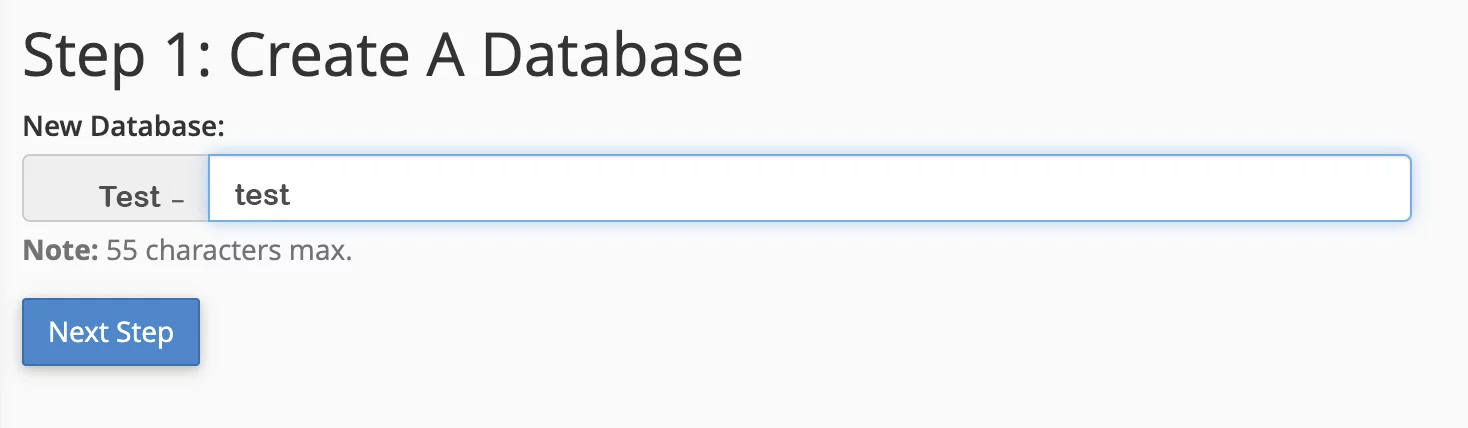
۳. ایجاد کاربر پایگاه داده
در بخش MySQL Users، یک نام کاربری و رمز عبور قوی برای پایگاه داده خود ایجاد کنید. این اطلاعات را نیز به خاطر بسپارید. روی دکمه Create User کلیک کنید.
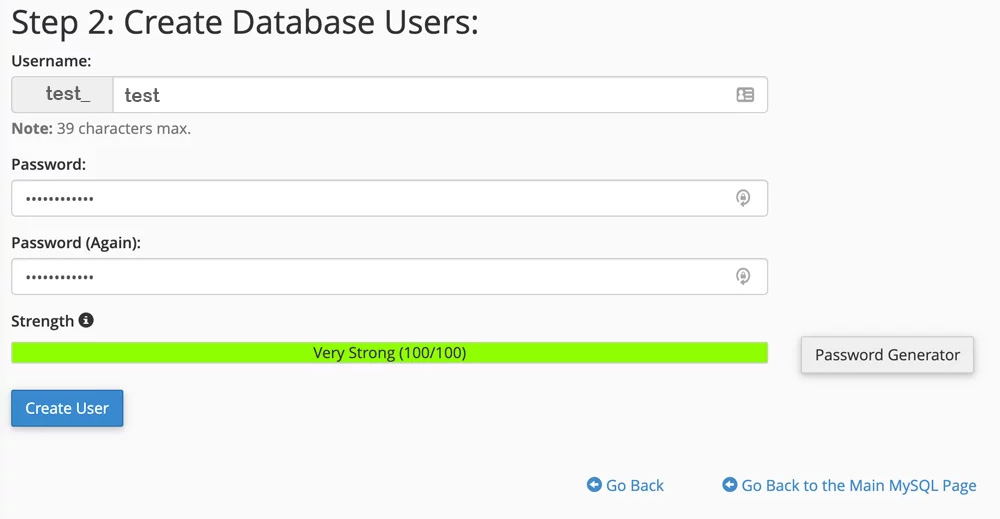
برای افزایش امنیت، از یک رمز عبور پیچیده و منحصربهفرد استفاده کنید. این رمز عبور باید شامل حروف بزرگ و کوچک، اعداد و کاراکترهای خاص باشد.
۴. اتصال کاربر به پایگاه داده و اعطای مجوزها
در بخش Add User to Database، نام کاربری و پایگاه دادهای را که در مراحل قبل ایجاد کردید، انتخاب کنید و روی دکمه Add کلیک کنید. در صفحه بعد، تیک گزینه ALL PRIVILEGES را بزنید تا به کاربر، مجوزهای کامل برای مدیریت پایگاه داده داده شود. سپس، روی دکمه Make Changes کلیک کنید.
مرحله چهارم: پیکربندی وردپرس
اکنون که فایلهای وردپرس را آپلود کردهاید و پایگاه داده را ایجاد کردهاید، نوبت به پیکربندی وردپرس میرسد.
در مرورگر خود، آدرس وبسایت خود را وارد کنید. در صفحه باز شده، زبان مورد نظر خود را انتخاب کنید (معمولاً فارسی). روی دکمه ادامه (یا مشابه آن) کلیک کنید.
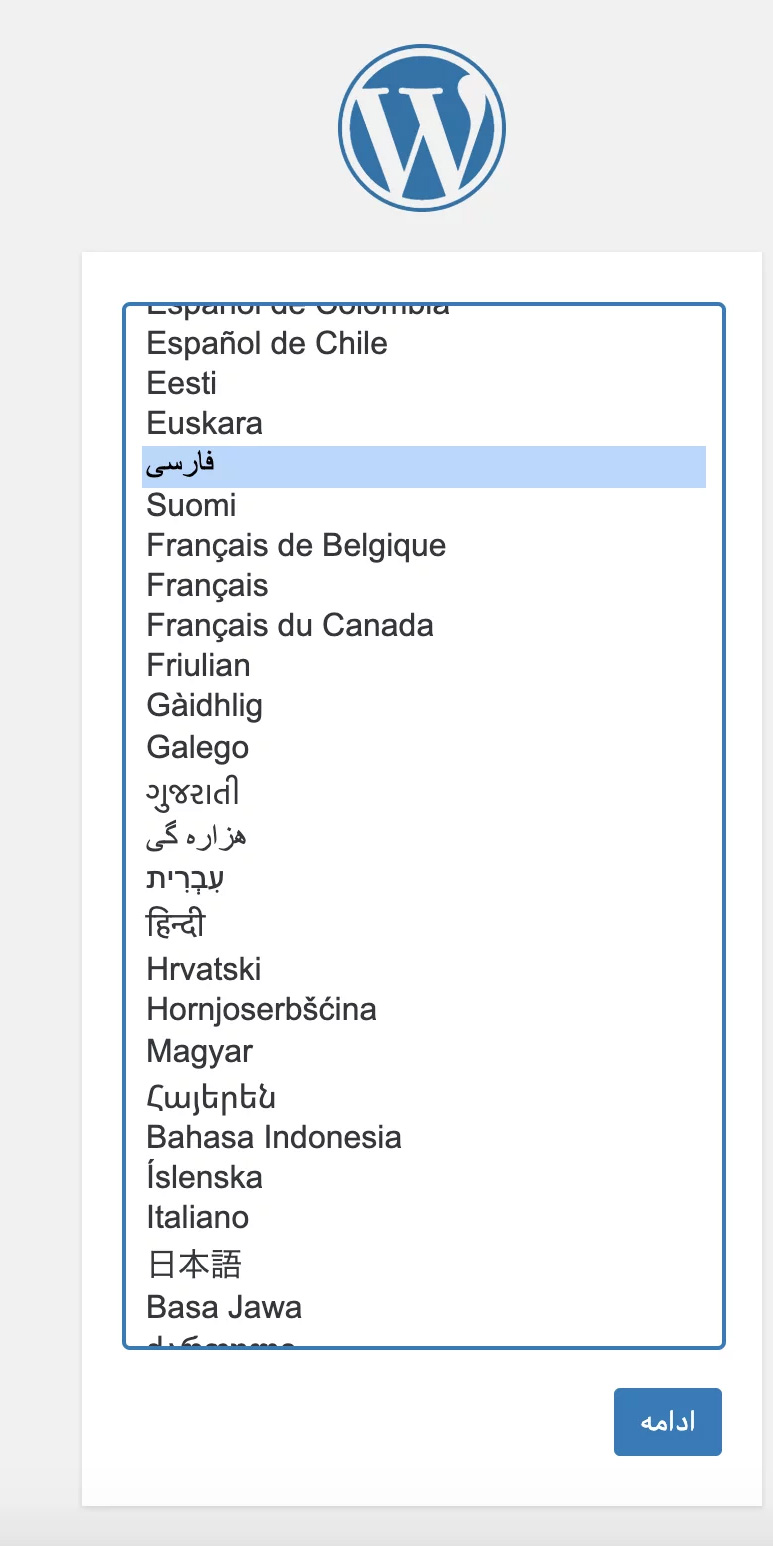
در صفحه بعدی، روی دکمه “بزن بریم” کلیک کنید.
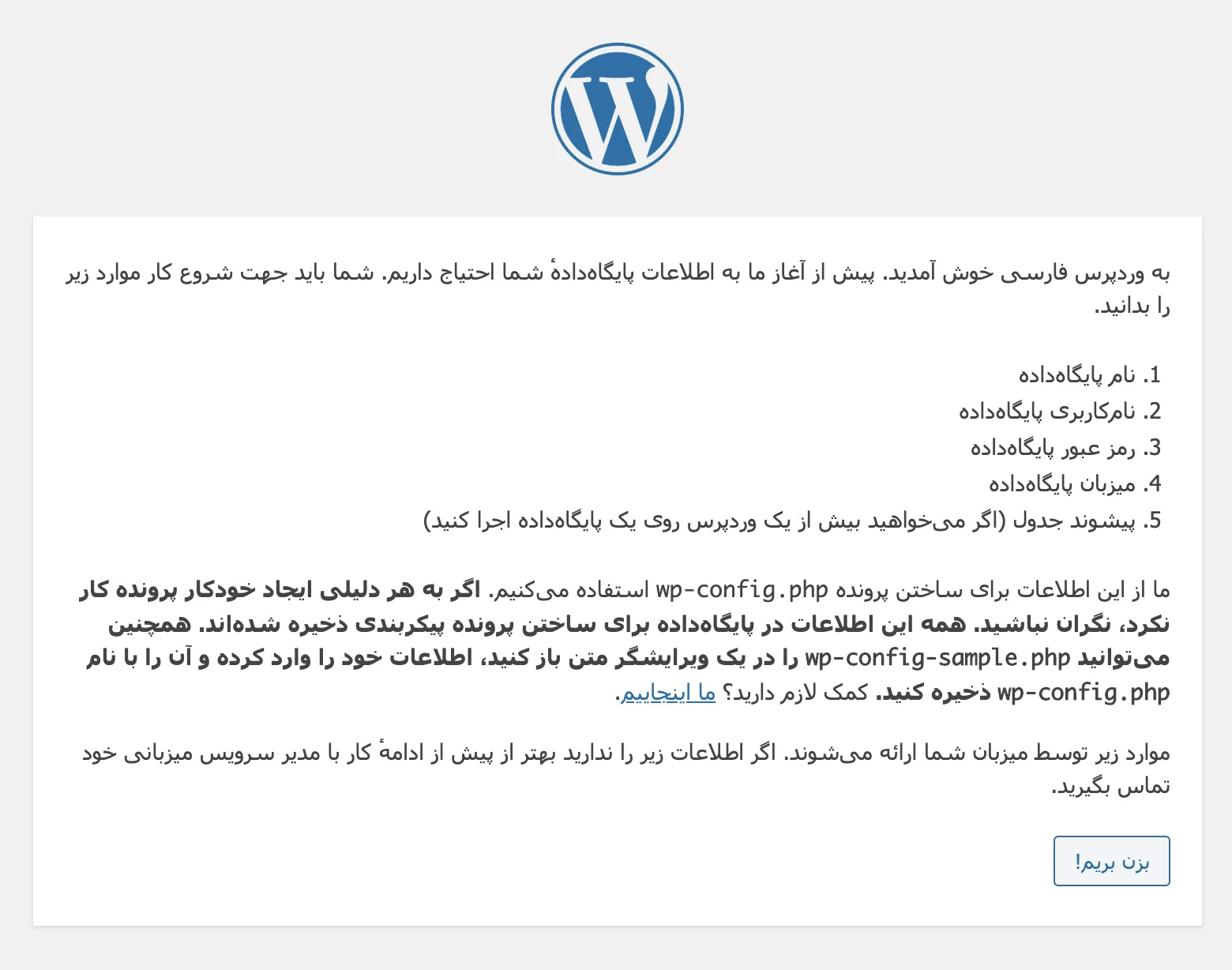
در این مرحله، اطلاعات پایگاه دادهای را که در مرحله سوم ایجاد کردید، وارد کنید. این اطلاعات شامل نام پایگاه داده، نام کاربری و رمز عبور است. روی دکمه فرستادن کلیک کنید.
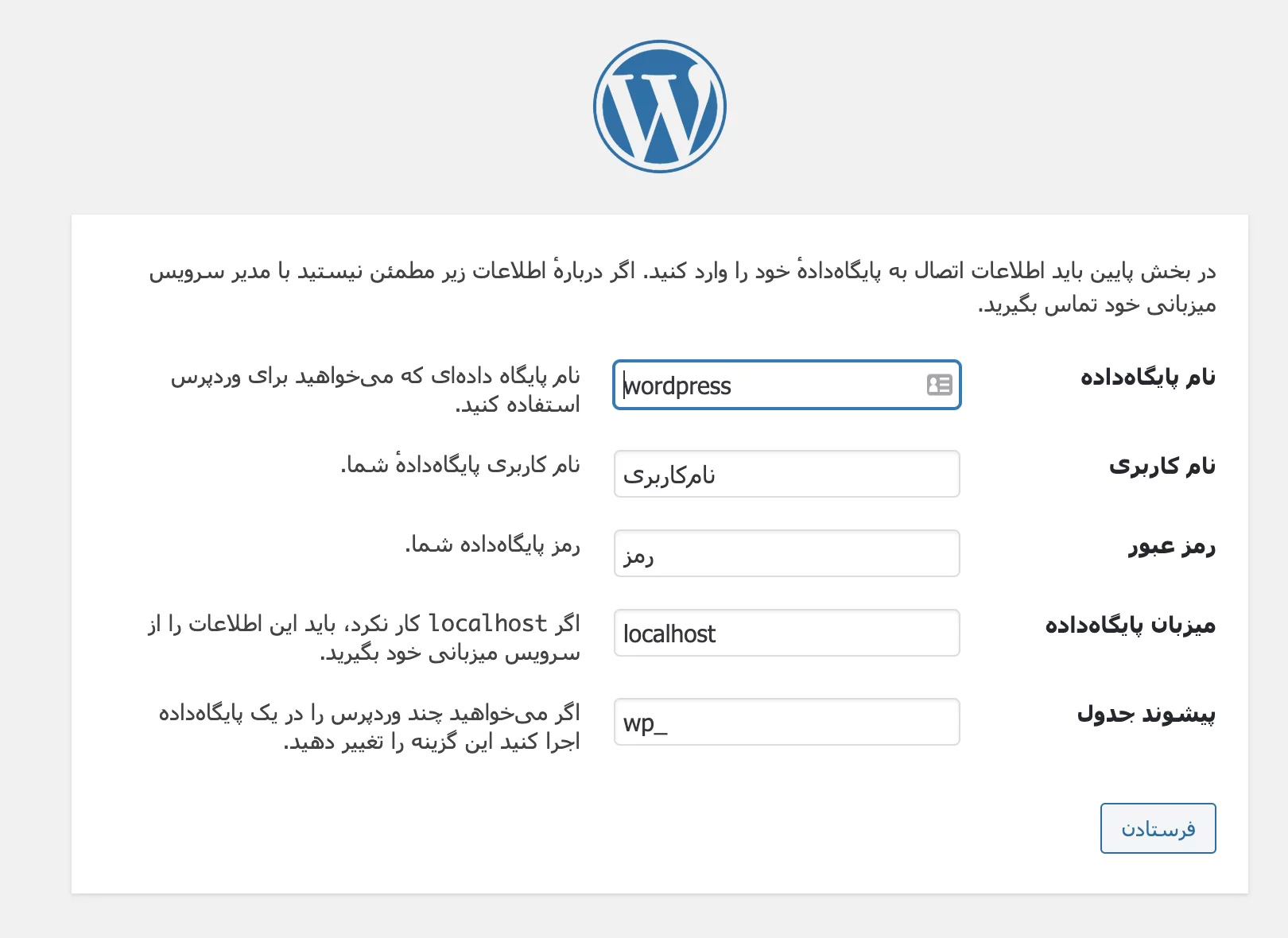
پس از وارد کردن اطلاعات پایگاه داده، وردپرس به طور خودکار به پایگاه داده متصل میشود. اگر همه چیز درست پیش رفته باشد، با صفحهای مشابه تصویر زیر مواجه خواهید شد. روی دکمه “راه اندازی نصب” کلیک کنید.
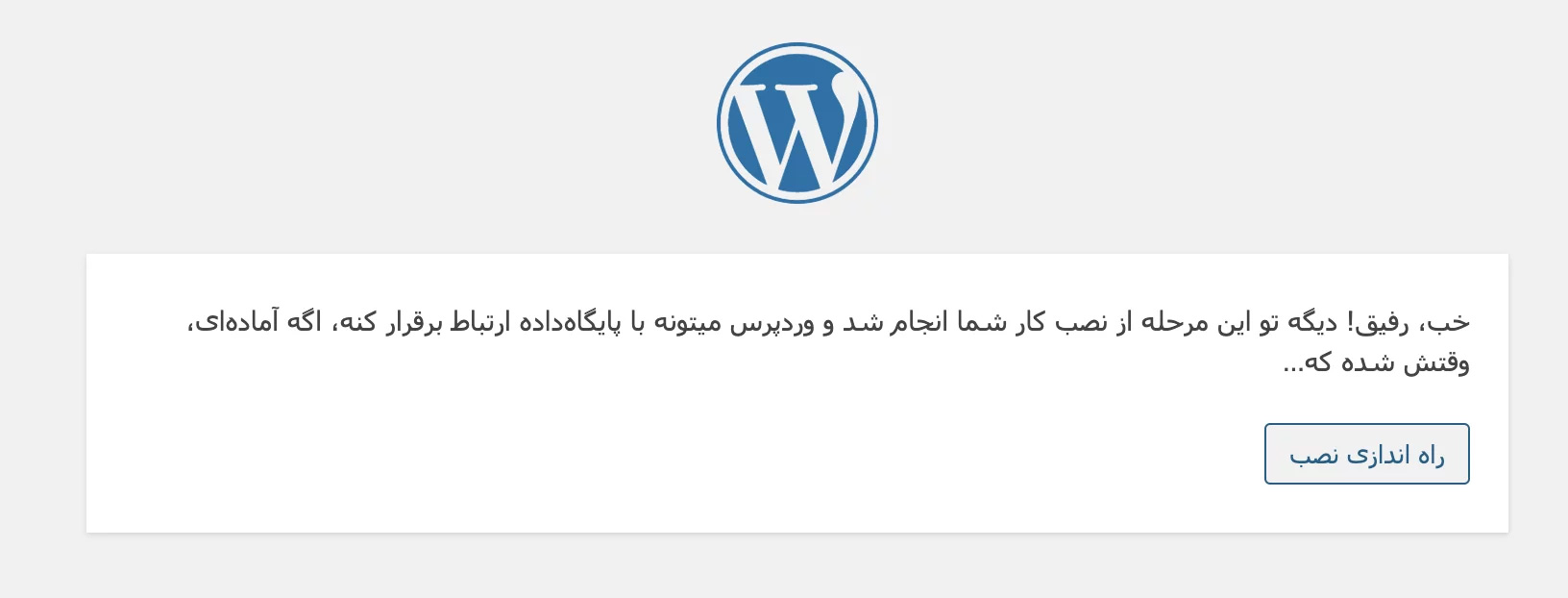
مرحله پنجم: تکمیل اطلاعات وبسایت
در این مرحله، اطلاعات اولیه وبسایت خود را وارد میکنید. این اطلاعات شامل عنوان وبسایت، نام کاربری (مدیر وبسایت)، رمز عبور (مدیر وبسایت) و آدرس ایمیل است. این اطلاعات را با دقت وارد کنید و رمز عبور خود را به خاطر بسپارید.
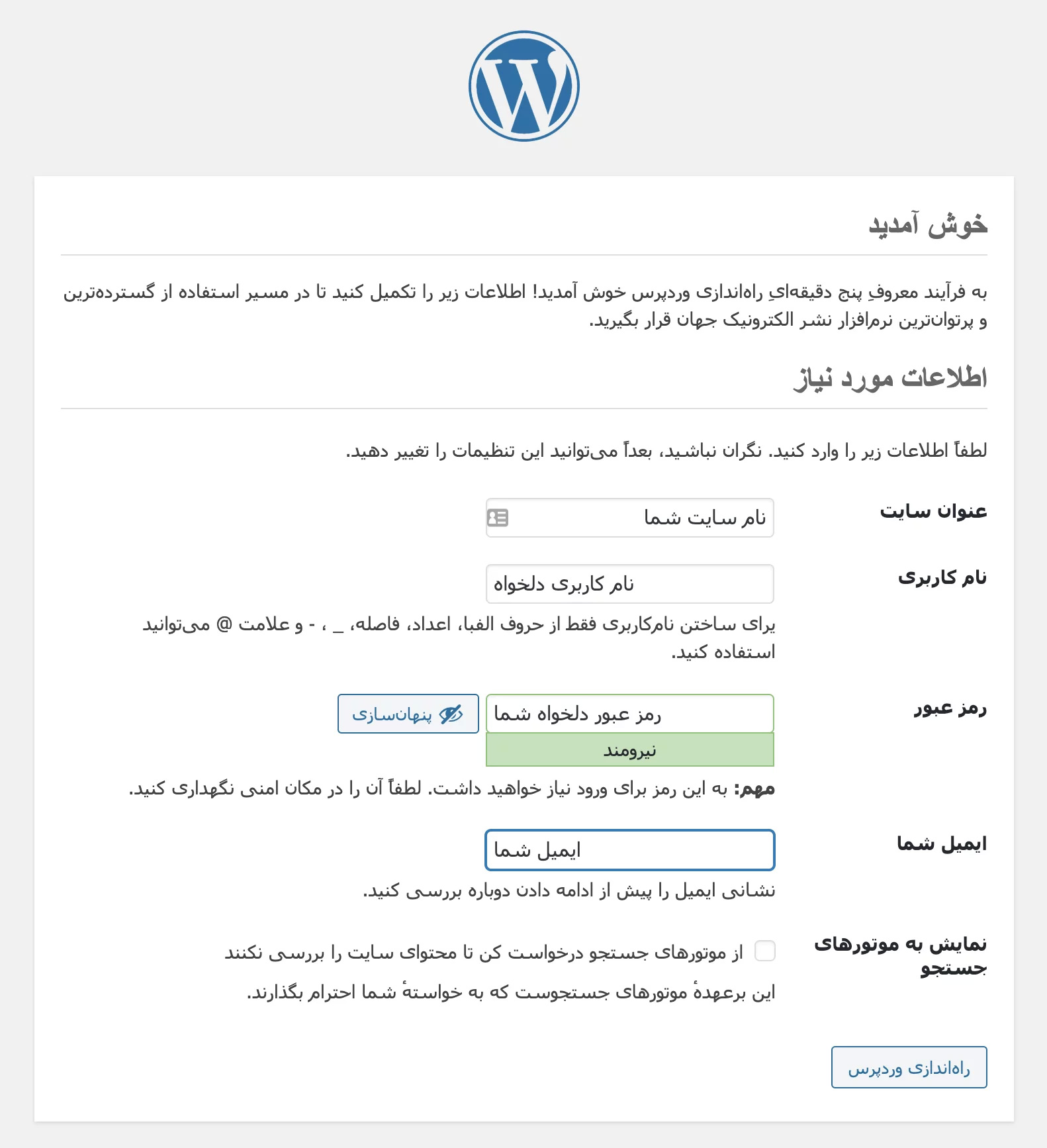
پس از وارد کردن اطلاعات، روی دکمه “راه اندازی وردپرس” کلیک کنید. تبریک! وردپرس با موفقیت روی هاست سی پنل شما نصب شد.
پس از نصب، میتوانید با استفاده از نام کاربری و رمز عبوری که در مرحله قبل تعیین کردید، وارد پیشخوان وردپرس شوید و وبسایت خود را مدیریت کنید. اکنون میتوانید قالب وردپرس مورد علاقه خود را نصب و وبسایت خود را شخصیسازی کنید.
جمعبندی
نصب وردپرس روی سی پنل، فرآیندی نسبتاً ساده است که با دنبال کردن مراحل ذکر شده در این راهنما، میتوانید آن را با موفقیت انجام دهید. اگر در هر یک از مراحل با مشکلی مواجه شدید، میتوانید سوالات خود را در بخش نظرات مطرح کنید.
آموزش ویدیویی
برای درک بهتر مراحل نصب وردپرس روی سی پنل، میتوانید ویدیوی آموزشی زیر را مشاهده کنید:











ارسال پاسخ